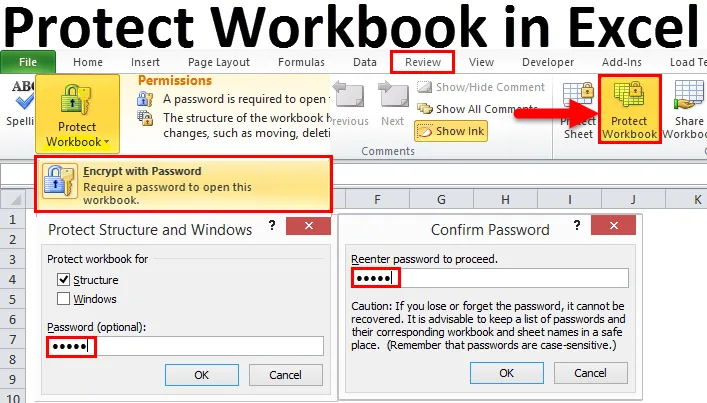
Proteggi cartella di lavoro Excel (sommario)
- Proteggi cartella di lavoro in Excel
- Tipi di cartella di lavoro di protezione di Excel
Proteggi cartella di lavoro in Excel
Tutti condividiamo le nostre cartelle di lavoro con molte parti interessate una volta finalizzato il rapporto. Durante la condivisione della cartella di lavoro con Excel non esiste alcuna garanzia di dati o report poiché i risultati saranno gli stessi inviati perché tutti i membri che hanno ricevuto il file possono manomettere i dati e modificarne i risultati.
In questi casi, potremmo voler impedire alle parti interessate di manomettere il rapporto senza l'approvazione dell'interessato. Al fine di proteggere i dati e i report, possiamo proteggere la nostra cartella di lavoro dalla modifica o dalla manomissione dei dati e mantenere i report al sicuro con la cartella di lavoro protetta da password.
Nel nostro precedente articolo, abbiamo già discusso i modi di proteggere un foglio di lavoro. In questo articolo, discuteremo del processo di protezione della cartella di lavoro. Per proteggere l'integrità della cartella di lavoro, dobbiamo proteggere la cartella di lavoro con una password.
Tipi di cartella di lavoro di protezione di Excel
Mentre parliamo della protezione per quanto riguarda Excel, dobbiamo comprendere tre categorie di protezione.
- Uno è la protezione del foglio di lavoro che protegge il particolare foglio di lavoro.
- Il secondo è la protezione delle celle che protegge le celle particolari ma l'utente può modificare tutte le altre celle tranne quella protetta.
- E il terzo è la protezione delle cartelle di lavoro. Cartella di lavoro indica l'intero file excel stesso. La cartella di lavoro include fogli di lavoro, i fogli di lavoro include celle. Quindi protegge tutto ciò che rientra nella cartella di lavoro. In questo articolo, ci concentreremo sulla protezione delle cartelle di lavoro.
Una cosa che voglio chiarire all'inizio è che sia la cartella di lavoro che il file Excel sono le stesse parole. Non confonderti con due parole diverse.
# 1- Proteggi cartella di lavoro Excel a livello di file
Con questo metodo, possiamo crittografare la password per aprire o modificare il file Excel. Siamo in grado di proteggere i dati che sono molto essenziali per proteggerli dalla modifica o alterazione da parte degli altri utenti.
L'opzione Proteggi cartella di lavoro in Excel è disponibile nella scheda RECENSIONE.
Bene, ora vedremo come proteggiamo la cartella di lavoro di Excel per proteggerla dalle alterazioni.
Passaggio 1: apri il file Excel che desideri proteggere.
Passaggio 2: vai alla scheda RECENSIONE e fai clic sull'opzione PROTEGGI WORKBOOK in Excel.

Passaggio 3: dopo aver fatto clic sul pulsante, vedrai questo sotto la finestra di dialogo.
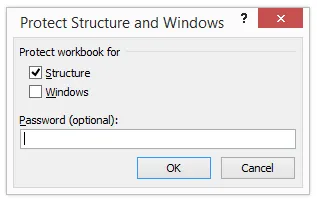
Passaggio 4: qui è necessario menzionare la password come da propria scelta, qui ho citato 12345 come password, fare clic su OK per continuare.
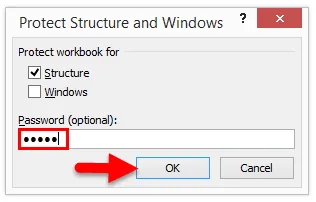
Passaggio 5: Dopo aver fatto clic su OK, ti verrà nuovamente chiesto di inserire la password, reinserire la password qui.
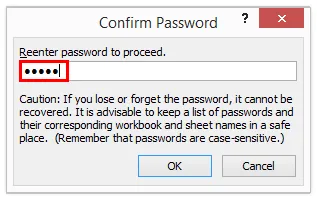
Ora hai protetto la tua cartella di lavoro. Questo è a livello di file.
# 2- Proteggi il livello della cartella di lavoro di Excel
Con questo metodo, vedremo come proteggere la cartella di lavoro di Excel con una password per impedire ad altri utenti di aprirla. Nel metodo precedente, l'utente può facilmente aprire il file Excel e vedere cosa c'è dentro. In questo metodo, possiamo impedire loro di aprirlo. Seguire i passaggi seguenti per proteggere l'intero file.
Passaggio 1: vai su File . Dopo aver fatto clic su Informazioni, vedrai l'opzione Proteggi cartella di lavoro sul lato destro.
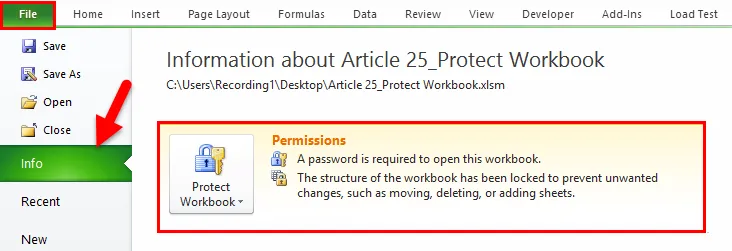
Passaggio 2: fare clic sull'elenco a discesa dell'opzione Proteggi cartella di lavoro e selezionare Crittografa con password .
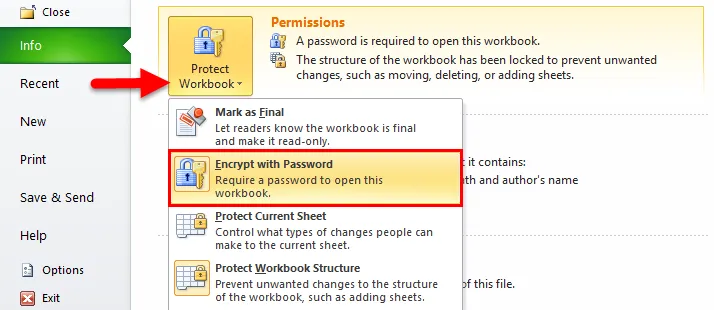
Passaggio 3: immettere la password in base al proprio desiderio e fare clic sul pulsante OK.
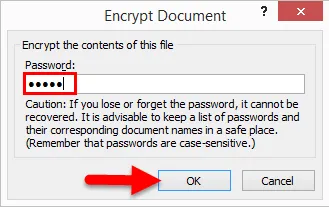
Passaggio 4: ora ti verrà chiesto di inserire nuovamente la password. Inserisci la stessa password che hai inserito in precedenza.
Nota: è necessario ricordare attentamente la password perché se si è dimenticata la password non è possibile recuperarla.
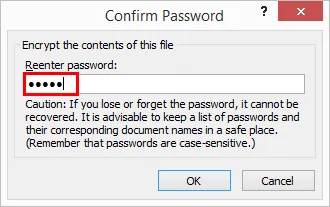
Passo 5: Ora puoi già vedere l'avviso nella stessa finestra di "La struttura della cartella di lavoro è stata bloccata per impedire modifiche indesiderate, come spostare, eliminare o aggiungere fogli".

Passaggio 6: salvare e chiudere la cartella di lavoro per applicare le modifiche. Dopo aver chiuso la cartella di lavoro prova ad aprire la cartella di lavoro, ti verrà richiesta una password per aprire il file. Senza password non possiamo aprire la cartella di lavoro, quindi ricorda attentamente la password. La perdita della password significa la perdita della cartella di lavoro.
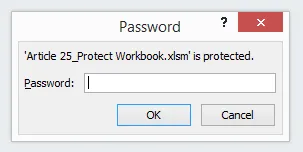
Cose da ricordare Informazioni su Proteggi cartella di lavoro in Excel
- Proteggi cartella di lavoro (nella scheda REVISIONE) impedirà all'utente di modificare solo la cartella di lavoro ma consentirà comunque di aprire la cartella di lavoro.
- Proteggi cartella di lavoro con crittografia non consentirà all'utente di aprire la cartella di lavoro. Senza la password, non possono aprire la cartella di lavoro.
- Ricorda attentamente la password. Se dimentichi la password non puoi recuperarla.
È possibile scaricare questo modello di Excel Cartella di lavoro protetta qui e immettere la password 12345 - Modello di Excel Cartella di lavoro protezione
Articoli consigliati
Questa è stata una guida a Proteggi cartella di lavoro in Excel. Qui discutiamo come proteggere Excel a livello di file e cartella di lavoro con un modello Excel scaricabile. Puoi anche consultare i nostri altri articoli suggeriti:
- Informazioni sulla convalida dei dati di Excel
- Conta valori univoci in Excel
- Suggerimenti e trucchi per Microsoft Excel (foglio di calcolo)
- Visualizzazione dei dati con il tableau | Strumenti | Definizione